تلفن های هوشمند اندرویدی دارای ویژگی های مفید زیادی هستند. آنها علاوه بر پشتیبانی از اینترنت 2G، 3G، LTE و سایر ماژول های لازم برای برقراری ارتباط، مجهز به سنسورهای نور، حسگرهای مجاورت، شتاب سنج و برخی حتی دارای پورت مادون قرمز هستند. این گوشی های هوشمند هستند که در این مقاله مورد بحث قرار خواهند گرفت.
بیایید بفهمیم که پورت مادون قرمز چیست و چگونه می تواند به تبدیل تلفن همراه شما به کنترل از راه دور تلویزیون کمک کند. متوجه خواهید شد که کدام دستگاه ها از این ویژگی پشتیبانی می کنند.
پورت مادون قرمز یا پورت مادون قرمز یک نشانگر ویژه در تلفن هوشمند است که از محدوده امواج فروسرخ امواج نور به عنوان رسانه انتقال استفاده می کند. این همان چیزی است که در تمام کنترل های تلویزیون از راه دور استفاده می شود.
به عبارت ساده، پورت مادون قرمز یک لامپ ساده روی یک کنترل از راه دور یا گوشی هوشمند است که پرتوها را به تلویزیون می فرستد، تلویزیون آنها را دریافت می کند، آنها را رمزگشایی می کند و دستور داده شده به این طریق را درک می کند.
برخی از تلفن های هوشمند اندرویدی دارای پورت مادون قرمز هستند و می توان از آنها به عنوان کنترل از راه دور استفاده کرد که بسیار راحت است.
چگونه تشخیص دهیم که یک گوشی هوشمند دارای پورت مادون قرمز است؟
این بسیار عجیب است، اما اکثر تولید کنندگان پورت مادون قرمز را رد می کنند، آنها می گویند، این در حال حاضر فناوری قدیمی است. سازندگان اصلی نصب پورت IR امروزه شیائومی و هواوی هستند.
به عنوان یک قاعده، یک پورت مادون قرمز در اکثر مدل های تلفن این شرکت ها وجود دارد. به طور کلی، چنین روندی وجود داشته است که تقریباً همه تلفن های هوشمند چینی دارای یک پورت مادون قرمز هستند.
بررسی وجود پورت مادون قرمز بسیار آسان است. به نظر می رسد یک چراغ قرمز در انتهای بالای گوشی هوشمند است. چیزی شبیه به این:
همچنین می توانید به مشخصات دستگاه تلفن همراه خود بروید و ببینید که آیا پورت مادون قرمز برای کنترل لوازم خانگی دارد یا خیر.
چه تجهیزاتی را می توان کنترل کرد؟
متأسفانه، سازندگان تلفن همراه یک "نسخه برش خورده" از پورت مادون قرمز را برای کاهش اندازه آن ارائه می دهند. بنابراین، ارسال پرتو مادون قرمز فقط امکان پذیر است، اما دریافت آن امکان پذیر نیست.
به نظر می رسد که از پورت IR می توان برای کنترل لوازم خانگی استفاده کرد. اما یک شرط مهم وجود دارد: کنترل از راه دور که با آن تجهیزات را کنترل می کنید باید توسط یک برنامه خاص در تلفن هوشمند شما پشتیبانی شود. بنابراین، صرفاً از نظر تئوری، امکان کنترل هر تجهیزاتی وجود دارد، اما در عمل، کنترل نیاز به پشتیبانی از یک کنترل از راه دور دارد. برای اینکه بفهمید این کنترل از راه دور در پایگاه داده یک برنامه خاص قرار دارد یا خیر، فقط باید سعی کنید مارک تجهیزات خود را بیابید و سعی کنید ارتباط برقرار کنید که در زیر در مقاله به آن پرداخته شده است.
از گوشی هوشمند می توان برای کنترل انواع تجهیزات زیر استفاده کرد:
- تلویزیون؛
- ستاپ باکس تلویزیون، تیونر، دی وی دی؛
- پروژکتور؛
- تهویه کننده هوا؛
- Mi TV، Mi Box;
- پنکه؛
- گیرنده AV;
- دوربین.
چگونه گوشی خود را به ریموت کنترل لوازم خانگی تبدیل کنیم؟
برای اینکه گوشی هوشمند خود را به یک کنترل از راه دور برای هر دستگاهی در خانه تبدیل کنید، خواه تلویزیون باشد یا تهویه مطبوع، باید چند مرحله ساده را انجام دهید، یعنی:
همانطور که قبلا ذکر شد، برای کنترل لوازم خانگی از طریق تلفن اندرویدی، به یک برنامه خاص نیاز داریم. در این مقاله از یک برنامه اختصاصی شیائومی - Mi Remote استفاده خواهیم کرد. اما شما می توانید از هر نوع دیگری استفاده کنید. همه آنها از نظر عملکرد بسیار شبیه هستند و اگر نحوه استفاده از Mi Remote را بفهمید، متوجه خواهید شد که بقیه چگونه کار می کنند.
می توانید اپلیکیشن را از فروشگاه رسمی اپلیکیشن گوگل به نام Play Market (یا گوگل پلی) به صورت کاملا رایگان دانلود کنید.
این برنامه بدون اشتراک پولی و بدون تبلیغات توزیع می شود، زیرا این نرم افزار رسمی برای دارندگان سیستم عامل MIUI در گوشی های هوشمند شیائومی است. اما هر کسی می تواند آن را نصب کند، حتی اگر دستگاهی از سازنده دیگری دارید و پورت مادون قرمز ندارید.

مرحله 2 - راهاندازی Mi Remote
پس از اولین راه اندازی برنامه، باید اولین کنترل از راه دور خود را اضافه کنیم. برای انجام این کار، روی دکمه «افزودن» یا علامت مثبت در بالا سمت راست کلیک کنید:

لطفاً توجه داشته باشید که در برخی از برنامه های مشابه این مورد ممکن است کمی متفاوت باشد. به عنوان مثال، ممکن است یک مورد "Tuners" وجود داشته باشد، اما "DVD player" وجود نداشته باشد، و غیره. بنابراین، اگر تجهیزات مورد نیاز خود را ندارید، فقط یک برنامه مشابه را دانلود کنید. در پایان مقاله به برخی از آنها اشاره خواهد شد.

سپس وقتی نوع تجهیزات را انتخاب کردیم به دنبال برند می گردیم. مارک های زیادی وجود دارد، بنابراین توصیه می کنیم از جستجو استفاده کنید. اگر به طور ناگهانی برندهای بسیار کمی دارید، به سادگی به یک شبکه Wi-Fi پرسرعت متصل شوید و آنها خودشان از ابر دانلود خواهند شد.

آخرین مرحله در تنظیم، بررسی عملکرد است. سیستم از شما می خواهد که دکمه ای را فشار دهید و درگاه مادون قرمز گوشی هوشمند خود را به سمت تجهیزات نشان دهد. اگر تجهیزات سیگنال را دریافت کرده و اقدام مناسب را انجام دهند، به این معنی است که شما همه چیز را به درستی انتخاب کرده اید و اکنون می توانید به طور کامل از گوشی هوشمند خود برای کنترل لوازم خانگی استفاده کنید.
در صورت خرابی، می توانید مارک دیگری را انتخاب کنید یا گزینه های دکمه دیگری را امتحان کنید. اغلب همه دکمه های روی کنترل از راه دور کار نمی کنند، بنابراین توصیه می کنیم کمی آزمایش کنید. همچنین سعی کنید نام تجاری را تغییر دهید، زیرا کنترل از راه دور که در برنامه به عنوان این مارک نشان داده شده است، همیشه برای یک دستگاه خاص مناسب نیست. به عنوان مثال، کنترل از راه دور وستون و والسون برای تلویزیون قدیمی غرب مناسب است. عجیب است، اما هر دو کار می کنند.


مرحله 3 - از برنامه Mi Remote استفاده کنید
پس از راه اندازی موفقیت آمیز، می توانید شروع به استفاده از برنامه کنید.
برای باز کردن منوی کنترل از راه دور، کافی است این برنامه را راه اندازی کنید و فناوری مناسبی را که قبلاً به عنوان پیش فرض در برنامه تنظیم کرده اید، انتخاب کنید. در صفحه اصلی می توانید تعداد بی پایانی از انواع و مارک های تجهیزات را اضافه کنید.
کنترل کردن به آسانی پوست انداختن گلابی است:
- دکمه پاور. تجهیزات را روشن و خاموش می کند. در این مورد تلویزیون.
- دکمه تغییر پیکربندی با کمک آن، می توانید سبک کنترل را تغییر دهید: با کلیک کردن یا کشیدن انگشت.
- بخش اصلی کار کنترل از راه دور. در اینجا دکمه های اصلی مانند تغییر کانال، تغییر صدا و غیره وجود دارد. اگر تنظیمات را در دکمه 2 تغییر دهید، این ناحیه است که می تواند به عنوان تند کشیدن استفاده شود.

این برنامه از کار با چندین کنترل از راه دور به طور همزمان پشتیبانی می کند. شما می توانید تعداد بی نهایت ریموت مختلف اضافه کنید و همه آنها را هر نامی انتخاب کنید.
برای ادامه به انتخاب کنترل از راه دور مورد نیاز یا ایجاد یک کنترل جدید، به صفحه اصلی برنامه Mi Remote بروید. برای انجام این کار، یا دوباره وارد برنامه شوید، یا روی فلش «بازگشت» در بالا سمت راست کلیک کنید. به صفحه اصلی هدایت خواهید شد. بسیار ساده است. در بالا سمت راست یک علامت مثبت وجود دارد که از اولین باری که یک کنترل از راه دور اضافه کردیم برای ما آشنا بود، این امکان اضافه کردن یک کنترل از راه دور جدید را فراهم می کند.
پورت مادون قرمز برای چیست؟ این دستگاه به شما این امکان را می دهد که بدون استفاده از سیم، یک اتصال پایدار بین رایانه خود و سایر دستگاه ها (مجهز به پورت های مادون قرمز) ایجاد کنید. به عنوان مثال، می تواند یک اسکنر یا چاپگر باشد. اگرچه اکنون اکثر کاربران چنین دستگاهی را برای اتصال یک رایانه رومیزی با یک رایانه جیبی یا، که اغلب اتفاق میافتد، یک تلفن همراه میخرند. دو دستگاه آخر دارای یک سیستم ورودی نسبتا ابتدایی هستند و البته گسترش آن راحتی کار با اطلاعات را افزایش می دهد. تلفن همراه به وسیله ای کاملاً مقرون به صرفه برای اکثر کاربران رایانه تبدیل شده است. پورت مادون قرمز که بسیاری از مدل های گوشی به آن مجهز هستند، به شما این امکان را می دهد که محتوای دفترچه آدرس دستگاه را از طریق یک کامپیوتر معمولی ویرایش کنید. می توانید به راحتی لوگوی نمایشگر را تغییر دهید یا آهنگ زنگ تنظیم کنید. ویژگی نسبتاً جالبی که برای صاحب یک دستگاه تلفن همراه به نظر می رسد نظارت بر شبکه است که جامع ترین اطلاعات را در مورد شبکه ارائه می دهد. غیرممکن است که به چنین خدماتی از تقریباً همه اپراتورهای تلفن همراه به عنوان اینترنت تلفن همراه اشاره نکنیم. در این صورت می توانید از طریق تلفن همراه خود به شبکه جهانی وب دسترسی داشته باشید. به عبارت دیگر، در هر نقطه ای که اپراتور مورد نیاز شما کار می کند، کاربر اینترنت می شوید. این بسیار گران است، اما در برخی موارد هیچ جایگزینی برای حل این مشکل وجود ندارد. بیایید نگاهی دقیق تر به این دستگاه فوق العاده بیندازیم.
انواع پورت های IR (بر اساس اتصال):
دستگاه های نوع دوم و سوم جهانی هستند. به عبارت دیگر، اگر چنین فرستنده مادون قرمزی را خریداری کنید، بدون هیچ مشکلی روی رایانه شما نصب می شود. اگر پورت IR را دوست دارید که به کانکتور IrDA مادربرد متصل می شود، ممکن است مشکلاتی پیش بیاید. دستورالعمل ها را به دقت بخوانید و با فروشنده مشورت کنید. به عنوان مثال، پورت IR ایسوس فقط روی مادربردی از همان سازنده کار می کند. پورت های بسیار راحت IR توسط یکی از شرکت های چینی ساخته شده است (هیچ نام سازنده ای روی کیسه پلاستیکی وجود ندارد). کانکتور برای اتصال به IrDA بر اساس اصل "مرا خودت جمع کن" ساخته شده است. از یک طرف، به وضوح فاقد استحکام مکانیکی است و قرار دادن آن در کانکتور مادربرد بسیار دشوار است. اما از سوی دیگر، می توانید به راحتی، بدون استفاده از آهن لحیم کاری و موچین، اتصال دهنده مورد نیاز را جمع آوری کنید و از این طریق از سازگاری "پین" لازم اطمینان حاصل کنید. این انعطاف پذیری راه حل آن را به خرید بسیار جذاب تبدیل می کند. با اینکه کیفیت پورت های مادون قرمز چینی... از بدش حرف نزنیم. در آینده در مورد ویژگی های چنین دستگاه هایی صحبت خواهیم کرد.
شرایط کاری
دستگاه های ارتباطی IR را نمی توان بسیار دمدمی مزاج نامید، اما هنوز باید کمی در مورد شرایط عملکرد آنها صحبت کنید. اول از همه، شایان ذکر است که طول موج پورت های IR در محدوده 850 تا 900 نانومتر قرار دارد. اغلب این مقدار 880 نانومتر است. بنابراین سازماندهی تداخل قوی بسیار ساده است. بیایید با مثال ها شروع کنیم:
- پنجره های آپارتمان واقع در طبقه پنجم رو به غرب می باشد. نزدیک به غروب، گیرنده/فرستنده IR دیگر تلفن همراه مجهز به سیستم مشابه را مشاهده نکرد. این بسته روی میز بود و چیزی پوشانده نمی شد. علت تداخل بدون هیچ مشکلی پیدا شد. آفتاب درخشان بهاری مقصر همه چیز بود. هنگام کار با دستگاه های IR، مراقب نور مستقیم خورشید باشید.
- عصر که لامپ فلورسنت روشن شد، وضعیت دوباره تکرار شد. با این حال، شایان ذکر است که هنوز یک ارتباط وجود داشت، اما اغلب قطع می شد. لامپ فلورسنت باید در حین کار دستگاه های IR پوشیده یا خاموش شود.
- این تلویزیون که در مجاورت دسکتاپ قرار دارد، مجهز به ریموت کنترل است. هنگام تعویض کانال یا هر گونه دستکاری دیگر با "تنبلی"، برنامه کاری مرتباً پیامی را نشان می دهد که یک دستگاه IR خارجی در مجاورت آن کار می کند و باید خاموش شود. اینکه آیا این در انتقال داده تداخل داشته باشد یا خیر، ناشناخته است، اما تا زمانی که کنترل از راه دور حذف نشود (می توانید «خاموش بود» را بخوانید)، هیچ کاری با برنامه انجام نمی شود. هنگام کار با دستگاه IR، سایر فرستنده های IR را در محدوده پورت IR بردارید.
تمام منابع امواج IR در محدوده 850-900 نانومتر از خط دید گیرنده IR را حذف کنید. امواج منعکس شده می توانند مشکلاتی را ایجاد کنند، اما به میزان کمتر. در یک کلام، پیش بینی همه دخالت ها غیرممکن است، اما همیشه می توان علت آنها را از بین برد. فاصله کار بین دو دستگاه IR نباید از یک متر تجاوز کند. در غیر این صورت، سیستم ناپایدار خواهد بود. نمودار جهت پورت مادون قرمز، که در دستورالعمل های مربوط به آن نشان داده شده است، به زبان ساده، در برابر انتقاد نمی ایستد. سعی کنید دستگاه ها را دقیقاً در مقابل یکدیگر قرار دهید. اجسام خارجی که بین پورت IR و دستگاه عامل قرار می گیرند به عملکرد بهتر کمک نمی کنند. مواردی وجود داشته است که سعی کرده اند تلفن همراه را در یک کیس از طریق درگاه مادون قرمز به رایانه متصل کنند. تا زمانی که پوشش نیمه شفاف برداشته نشد، هیچ چیز کار نکرد.
ارتباط
اتصال یک پورت مادون قرمز به یک کامپیوتر شخصی بسیار ساده است. اما در هر صورت توصیه می شود ده دقیقه وقت صرف مطالعه دقیق دستورالعمل دستگاه کنید. حتی اگر چیز جدیدی از آن یاد نگیرید، در هنگام نصب احساس اطمینان خواهید کرد.
سخت افزار
پورت IR را به کانکتور پورت COM وصل کنید. شماره پورت COM را به خاطر بسپارید - در آینده برای شما مفید خواهد بود. هنگام اتصال پورت IR به کانکتور IrDA مادربرد، پیچ یونیت سیستم خود را باز کرده و پس از خواندن توضیحات مادربرد، کانکتور (خط کش چهار پین) را در سوکت مورد نظر قرار دهید. سیم اول روی برد با عدد 1 مشخص شده یا در توضیحات مادربرد مشخص شده است. سیم اول کانکتور پورت IR دارای کد رنگی است. دوشاخه عقب را در یک فضای آزاد بردارید و می توانید بدنه را مونتاژ کنید. کانکتور کابل فلکس را با گیرنده/فرستنده IR به کانکتور روی درپوش وصل کنید. سوکت و کانکتور بسیار شبیه به کانکتور PS/2 هستند.
بخش نرم افزاری
در اینجا تنظیمات نرم افزار برای سیستم عامل MS Windows 98 توضیح داده شده است.برای سایر سیستم عامل های مایکروسافت نیز مشابه است. امکان اتصال پورت مادون قرمز به کامپیوتر با سیستم عامل های دیگر وجود دارد، اما در توضیح پورت مادون قرمز آمده است: "برای کار با سیستم عامل های ویندوز 95 و بالاتر طراحی شده است." آزمایش کنید، شاید موفق شوید.
هنگامی که پورت IR را روی COM تنظیم کنید، دریانوردی خوشحال خواهید بود. این دستگاه دارای یک سی دی است که نصب درایورها از آن کار دشواری نخواهد بود. شماره پورتی را که پورت IR به آن وصل شده است، به درستی تنظیم کنید. ببینید آیا پورت COM توسط دستگاه دیگری مانند مودم داخلی اشغال شده است یا خیر. همچنین تنظیمات BIOS را برای پورت موازی بررسی کنید - باید روی حالت ECP تنظیم شود، نه Normal یا SPP (پیشفرض).
هنگام نصب یک پورت مادون قرمز داخلی، ارزش کمی دستکاری دستی بیشتری را دارد. ابتدا وارد بایوس شده و پورت COM دوم را فعال کنید. به طور معمول، در زیر گزینه ای برای فعال کردن IrDA وجود دارد. آن را فعال کنید. سپس یک اتصال نیمه دوبلکس برقرار کنید. اگر بایوس شما دارای تنظیمات دیگری است، آنها را روی حالت پیش فرض قرار دهید. مشکلاتی وجود خواهد داشت - دستورالعمل ها را بخوانید و تنظیمات را آزمایش کنید. شما نمی توانید هیچ آسیب یا آسیب فیزیکی به رایانه خود وارد کنید.
سیستم عامل را بوت کنید. اگر همه چیز را به درستی انجام داده باشید، دستگاه جدید توسط سیستم شناسایی می شود. در مرحله بعد، از شما خواسته می شود که یک نوع دستگاه را انتخاب کنید. برای ایمن بودن، این کار را به صورت دستی انجام دهید. IR DEVICES و سپس Standard Device Type را انتخاب کنید. یک پورت مجازی تنظیم کنید و شماره آن را به خاطر بسپارید. برای پیکربندی بیشتر برنامه ها به آن نیاز دارید. منوی "Properties: System" مورد دیگری دارد - "دستگاه های ارتباطی مادون قرمز".

دستگاه را دوباره بارگیری کنید.
پس از این، نمادی به شکل چراغ چشمک زن در گوشه پایین سمت راست ظاهر می شود.
پس از باز کردن آن، ویژگی های ارتباط IR را مشاهده خواهید کرد.
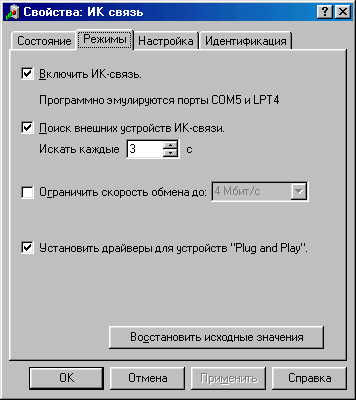
در بین تمام تنظیمات، ارزش دارد که فقط "حالت ها" را برجسته کنید. در اینجا می توانید ارتباط IR را فعال کنید و زمانی را تنظیم کنید که پس از آن پورت IR دستگاه های IR را در خط دید جستجو می کند. گزینه "محدود کردن نرخ باود به:" را می توان غیرفعال کرد.

اکنون، اگر دستگاه IR فعال دیگری را در محدوده پورت IR خود قرار دهید، صدایی را می شنوید و چیزی شبیه به این را روی صفحه می بینید:
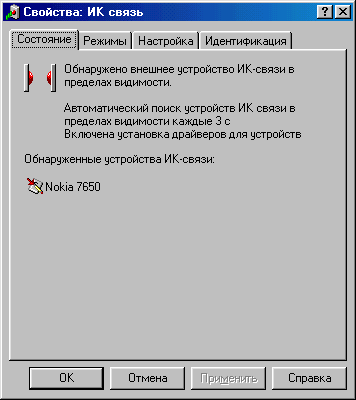
تمام، پورت مادون قرمز شما کاملاً پیکربندی شده است، اکنون می توانید از آن استفاده کنید. به عنوان مثال، یک عکس از تلفن خود به رایانه خود ارسال کنید. در ادامه از شما دعوت می کنیم شیک ترین و محبوب ترین استفاده از دستگاه پورت IR در ارتباط با تلفن همراه - اینترنت همراه را مشاهده کنید.

اینترنت تلفن همراه
اکثر اپراتورهای شبکه تلفن همراه که در استاندارد GSM-900/1800 کار می کنند خدماتی مانند "اینترنت موبایل" را ارائه می دهند. آن چیست؟ با استفاده از یک تلفن همراه مجهز به گیرنده/فرستنده مادون قرمز و مودم، میتوانید به شبکه جهانی وب دسترسی داشته باشید و از آن استفاده کنید، گویی از یک اتصال تلفنی معمولی استفاده میکنید. مزایای چنین ورود به شبکه آشکار است. اول از همه خودت را از سیم های مزاحم تلفن باز می کنی و متحرک می شوی (اگر از لپ تاپ استفاده می کنی). اما شبکه سازی از طریق تلفن همراه دارای معایبی است. توصیه می کنیم از قبل بدانید که چنین سرگرمی هایی چقدر (از نظر پولی) برای شما هزینه دارد. دومین عیب سرعت اینترنت موبایل است. 9600 bps است و نه بیشتر. با معرفی فناوری های جدید، این رقم ممکن است به زودی افزایش یابد. راه اندازی اینترنت موبایل زمان زیادی نمی برد. ترتیب اعمال شما در اینجا آمده است. مطمئن شوید که تلفن همراه شما دارای پورت مادون قرمز و مودم است. پورت مادون قرمز تلفن همراه خود را روشن کنید. پس از آن، آن را در محدوده پورت مادون قرمز متصل به رایانه (حدود 1 متر) قرار دهید.
اکنون باید مودم تعبیه شده در گوشی را پیکربندی کنیم. برای انجام این کار، باید به منوی «تنظیمات»، سپس «مودم» بروید و «مودم استاندارد 19200» را به صورت دستی نصب کنید (اگر درایور خاصی برای مودم سلولی خود دارید، آن را نصب کنید). در حین نصب، فراموش نکنید که پورت مجازی درستی را که هنگام اتصال پورت مادون قرمز به رایانه ایجاد شده است، مشخص کنید. تمام شد، راه اندازی مودم کامل شد. سیستم را مجدد راه اندازی کنید. برای ایجاد یک اتصال، باید یک "اتصال جدید" ایجاد کنید (می توانید پارامترهای مربوط به آن را از اپراتور تلفن همراه خود پیدا کنید). اینترنت از طریق تلفن همراه در اختیار شماست. اینترنت موبایل یک افزونه مهم و جالب برای رایانه شما است.
به جای نتیجه گیری
ارتباط مادون قرمز بین رایانه و سایر دستگاه ها در فاصله نسبتاً کوتاهی انجام می شود. با این حال، قابلیت های آن به طور گسترده ای در میان فن آوری تلفن همراه استفاده می شود. به احتمال زیاد، در آینده نزدیک، ارتباطات با استفاده از پرتوهای IR جای خود را به انواع پیشرفته تری از ارتباطات (به عنوان مثال، بلوتوث - چند ده متر) می دهد. اما تاکنون هیچ یک از تولیدکنندگان مادربرد IrDA را رها نکرده اند و شما می توانید با خیالی آسوده یک پورت IR خریداری کنید. اگرچه، قبل از خرید، مطمئن شوید که تلفن و رایانه شما می توانند داده ها را در محدوده مادون قرمز منتقل کنند. امیدواریم پس از مطالعه این مقاله بتوانید بدون مشکل پورت مادون قرمز را انتخاب و فعال کنید.
یک فوتون مادون قرمز وارد میله ای می شود و می پرسد: "اینجا برای همه گرم است یا فقط برای من؟" آیا معنی را درک می کنید؟ در اینجا یک نکته وجود دارد: تشعشعات مادون قرمز اساساً تشعشعات دما هستند... بسیار خوب، فیزیک را خسته نکنید. بیایید بیشتر روی گوشیهای هوشمند با بلستر IR تمرکز کنیم.
نه، تابش گرما هدف آن LED های IR کوچکی نیست که در بسیاری از تلفن های هوشمند تعبیه شده است. حتی نزدیک نیست. پورت IR داخل تلفن به آن اجازه می دهد تا به عنوان یک کنترل از راه دور جهانی برای طیف وسیعی از دستگاه های الکترونیکی خانگی عمل کند. با استفاده از یک برنامه مخصوص دانلود شده، تلفن شما می تواند تلویزیون، ست تاپ باکس و شاید حتی تهویه مطبوع شما را از راه دور کنترل کند.
همه گوشیهای هوشمند دارای بلستر IR نیستند، به همین دلیل فهرستی از پرچمداران مجهز به آن را تهیه کردهایم. در زیر می توانید بهترین نمایندگان آنها را ببینید:
1. Samsung Galaxy S6، Galaxy S6 edge و Galaxy S6 Active
با شروع گلکسی اس 4، سامسونگ شروع به گنجاندن پورت های IR در پرچمداران خود کرد. رهبر فعلی آن، گلکسی اس 6، و مشتقات آن، گلکسی اس 6 اج و گلکسی اس 6 اکتیو، از این قاعده مستثنی نیستند. هر سه گوشی دارای برنامه Peel Smart Remote هستند که مانند یک راهنمای تلویزیون پیشرفته با یادآوری ها و توصیه ها عمل می کند.

پورت IR در LG G4 به شما امکان می دهد تلویزیون، پخش کننده DVD/Blu Ray، تهویه مطبوع، تقریباً هر دستگاهی را که می توان با استفاده از کنترل از راه دور مادون قرمز کنترل کرد، کنترل کرد. می توانید با ارسال سیگنال کنترل از راه دور رادیویی موجود به پورت IR تلفن، نمایه کنترلر جهانی را به صورت دستی تنظیم کنید. دومی سیگنال را می خواند و اطلاعات مربوط به هدف آن را ذخیره می کند.

بله، LG Flex 2 همچنین دارای یک بلستر IR است که در بدنه خمیده آن تعبیه شده است. این بر اساس همان اصل در LG G4 کار می کند.
4. HTC One M9، HTC One M9+

یکی از اولین گوشی های HTC که مجهز به بلستر IR بود، One M7 بود. این گزینه هوشمندانه در دکمه پاور تعبیه شده است. HTC One M9 و One M9+ گزینه IR را از مدل قبلی خود می گیرند و عملکرد آن را با برنامه از پیش بارگذاری شده Peel Smart Remote بهبود می بخشند.

اگر در آسیا زندگی می کنید، می توانید یکی از HTC One ME را خریداری کنید. به غیر از پورت IR، این گوشی همچنین دارای صفحه نمایش Quad HD، سیستم قدرتمند MediaTek و دوربین 20 مگاپیکسلی در داخل بدنه نیمه پلی کربنات است.
6. سامسونگ گلکسی نوت 4، گلکسی نوت اج

آنها ممکن است مدل های سال گذشته باشند، اما هنوز هم می توانند ضربه بخورند. هر دو سامسونگ گلکسی نوت 4 و نوت اج می توانند کنترل از راه دور تلویزیون شما را با پورت های IR خود جایگزین کنند. و این احتمال وجود دارد که مدل نوت 5 نیز به آنها ملحق شود که باید در هفته های آینده به طور رسمی معرفی شود.

ZTE رده بالا Nubia Z9 گزینه های زیادی برای تحت تاثیر قرار دادن ما دارد، از جمله پیکربندی سخت افزاری قدرتمند و طراحی شیک با صفحه نمایش لبه به لبه. اما یک پورت IR نیز دارد که با آن می توانید لوازم خانگی را از راه دور کنترل کنید.
8. Oppo Mirror 5, Mirror 5s

Oppo Mirror 5 و Mirror 5s دو دستگاه خوش قیمت چینی هستند. پورت IR آنها به شما امکان می دهد دستگاه ها را از راه دور کنترل کنید و یک لنز ویژه برد پرتو را افزایش می دهد. هر دو گوشی در ماه آگوست وارد بازار می شوند.
مفهوم پورت مادون قرمز ابتدا عملاً از دنیای موبایل ناپدید شد، اما اکنون دوباره ظاهر شده است.
بسیاری از مدتهاست که با پورت مادون قرمز آشنا هستند و آن را مرحلهای از پیشرفت فنی میدانند. با این حال، حتی چنین دستگاه ساده ای امروزه کاربرد پیدا کرده است.
چرا یک گوشی هوشمند به پورت مادون قرمز نیاز دارد؟
اکنون پورت مادون قرمز (IrDA: Infrared Data Association) برای انتقال اطلاعات استفاده نمی شود، زیرا Wi-Fi و بلوتوث جایگزین آن شده است. هدف جدید کنترل از راه دور انواع لوازم الکترونیکی مصرفی است.
با خرید یک گوشی هوشمند مجهز به پورت مادون قرمز، کاربر یک کنترل از راه دور جهانی دریافت می کند. با کمک آن می توانید کانال تلویزیون را تغییر دهید، دمای کولر را تنظیم کنید، قهوه ساز را روشن کنید و غیره را با چند لمس روی نمایشگر. این ویژگی به شما این امکان را می دهد که دسته ای از ریموت کنترل های حجیم را دور بیندازید و خرید مداوم باتری را فراموش کنید.
برنامه های مادون قرمز گوشی های هوشمند
خرید یک گجت مجهز به پورت مادون قرمز تنها نیمی از کار است. در مرحله بعد، باید یکی از برنامه های ویژه را نصب کنید که تعداد زیادی از آنها در Google Play وجود دارد. ما راحت ترین آنها را بررسی خواهیم کرد.

کنترل آن یک کنترل از راه دور جهانی نیست، بلکه یک مجموعه کامل است. شما کنترل های از راه دور مورد نیاز را از پایگاه داده دانلود کرده و به طور متناوب از آنها استفاده می کنید. انبار داده به طور مداوم به روز می شود و با واحدهای کنترل از راه دور جدید تکمیل می شود.
هر دو نسخه پولی و رایگان برنامه وجود دارد. با این حال، هنگام مشاهده تبلیغات همه جا، فقط می توانید از 3 ریموت در یک زمان به صورت رایگان استفاده کنید.
Galaxy Universal Remote یک برنامه پولی است که ارزش قیمتش را دارد. این به شما امکان می دهد دستگاه های مختلفی را کنترل کنید: از یک تلویزیون معمولی گرفته تا یک جاروبرقی روباتیک. تمام تنظیمات ذخیره شده را می توان به عنوان یک ویجت بر روی دسکتاپ گوشی هوشمند شما نمایش داد که به میزان قابل توجهی در وقت شما صرفه جویی می کند. طراحی زیبا و بدون تبلیغات سرزده.
این لیست توسط اپلیکیشن ZaZaRemote تکمیل می شود که رقابت با آن بسیار دشوار است. ZaZaRemote از بیش از 6 هزار دستگاه پشتیبانی می کند و 250 هزار کنترل از راه دور در پایگاه داده خود برای هر سلیقه ای دارد. این برنامه یک طراحی مینیمالیستی و عملکرد گروه بندی تجهیزات بر اساس اتاق را ارائه می دهد.
جایگزین
اگر می خواهید این فناوری را آزمایش کنید، اما نمی خواهید گوشی هوشمندی با پورت مادون قرمز خریداری کنید، یک جایگزین وجود دارد. فقط یک فرستنده مادون قرمز (دانگل تلویزیون) برای دستگاه مورد نظر خریداری کنید. بسیاری از این دستگاه ها وجود دارد، هزینه آن بین 200-500 روبل متغیر است.
یک پورت مادون قرمز (IrDA) در تلفن هوشمند می تواند زندگی شما را بسیار ساده کند - از آن برای کنترل لوازم خانگی، تلویزیون و سایر دستگاه های خانگی استفاده کنید.
یک تلفن هوشمند مدرن نه تنها برای تماس، پیامک یا ارتباط در رسانه های اجتماعی قابل استفاده است. شبکه ها و بازی های بی پایان آیا می دانستید که هر گوشی هوشمند اندرویدی مدرن را می توان به یک کنترل از راه دور تلویزیون تبدیل کرد؟
من و شما در زمانی زندگی می کنیم که حتی در میان نسل بزرگسالان، تلفن در دست ما بسیار بیشتر از کنترل از راه دور تلویزیون است. پس چرا تلفن هوشمند یا تبلت خود را به یک کنترل از راه دور تلویزیون تبدیل نکنید، که به شما امکان می دهد کنترل از راه دور اصلی خود را در عمیق ترین کشوی کمد خود قرار دهید. و تعداد کنترل پنل های قرار گرفته روی مبل حداقل یک عدد کاهش می یابد.
اسمارتفونهای اندرویدی که میتوان آنها را جایگزین کاملی برای کنترل از راه دور تلویزیون نامید، به دو دسته تقسیم میشوند: آنهایی که از پورت مادون قرمز (IR) استفاده میکنند و آنهایی که از یک دستگاه کوچک استفاده میکنند - Chromecast برای کنترل تلویزیون.
در صورتی که تلویزیون دارای پورت LAN یا Wi-Fi باشد، میتوانید یک برنامه ویژه برای کنترل تلویزیون خود بر روی تلفن هوشمند خود نصب کنید.
اکنون به بررسی هر دوی این گزینه ها می پردازیم.
گوشی هوشمند با پورت IR داخلی
متاسفانه پورت های IR در دستگاه های اندرویدی در آستانه انقراض هستند. تنها در 12 ماه گذشته، تعدادی از مدل های پرچمدار گوشی های هوشمند در بازار ظاهر شده اند، اما تنها تعداد کمی از آنها به پورت مادون قرمز مجهز شده اند.
به عنوان مثال، سامسونگ گلکسی اس 6 و اس 6 اج همچنان از پورت مادون قرمز پشتیبانی می کردند، اما پرچمداران بعدی S7 و S7 Edge دیگر از آن پشتیبانی نمی کردند. HTC One M10 و Samsung Galaxy Note 5 همچنین دارای پورت های IR بودند که به زباله دان تاریخ منتقل شده بودند. اما همتایان چینی آنها از دستگاه های خود ناامید نمی شوند. Xiaomi Mi5، Meizu Pro 6، Huawei P9 و دیگران دارای یک درگاه IR هستند.
گوشیهای هوشمندی که دارای بلستر IR هستند معمولاً دارای یک افزونه در سیستم عامل یا یک برنامه جداگانه هستند که همراه با تلفن هوشمند برای کنترل بلستر IR ارائه میشود. اما کارایی چنین راه حل هایی جای تامل دارد. بنابراین، اگر گوشی هوشمند شما دارای یک پورت مادون قرمز است، به شما توصیه می کنم به گزینه سوم توجه کنید - یک برنامه شخص ثالث را نصب کنید.
در اینجا نگاهی گذرا به سه مورد از بهترین برنامه های IR برای اندروید داریم.
برنامه های شخص ثالث برای مادون قرمز
1. Smart IR Remote
Smart IR Remote نزدیک به 900000 دستگاه مختلف را پشتیبانی می کند و آن را به پرکاربردترین برنامه کنترل IR در بازار تبدیل می کند.
در تئوری، کنترل از راه دور IR هوشمند با هر دستگاه سازگار با IR در خانه شما کار می کند، بنابراین سودمندی آن فراتر از محدودیت های یک کنترل از راه دور تلویزیون است. با استفاده از این اپلیکیشن و یک گوشی هوشمند با درگاه مادون قرمز، می توانید به راحتی کولرهای خانگی، پنکه های سقفی، گیرنده های Hi-Fi و سیستم های بلندگو و همچنین دوربین های دیجیتال SLR را کنترل کنید.
 ریموت IR هوشمند
ریموت IR هوشمند
این برنامه همچنین با طیف گسترده ای از دستگاه های Wi-Fi مانند بلندگوهای بی سیم Sonos، لامپ های بی سیم فیلیپس و جعبه های تلویزیون آمازون فایر کار می کند.
کنترل از راه دور جهانی لاجیتک هارمونی هوشمند دارای هابی است که به هر تلویزیون یا گیرنده تلویزیونی متصل می شود. همچنین یک برنامه تلفن هوشمند وجود دارد که با هاب تعامل دارد. آن ها در واقع، حتی اگر به یک کنترل از راه دور جهانی نیاز ندارید، برنامه روی گوشی هوشمند شما بسیار مفید است. از برنامه می توانید کانال ها، صدا، حالت ها و هر چیز دیگری را کنترل کنید.
 کنترل هوشمند لاجیتک هارمونی
کنترل هوشمند لاجیتک هارمونی
به گفته لاجیتک، این دستگاه با بیش از 270000 دستگاه کار می کند و پایگاه داده به طور مداوم در حال رشد است. بنابراین لازم نیست نگران هدر رفتن پول باشید. کنترل از راه دور و هاب حداقل برای چندین سال یا حتی بیشتر بدون هیچ مشکلی با گجت ها و تلویزیون های جدید مجهز به IR کار می کند.
3. Roku TV و Google Chromecast در مقابل Apple TV: عذاب انتخاب
Roku TV، Google Chromecast و Apple TV خطی از پخشکنندههای رسانه دیجیتال هستند که هدف اصلی آن تماشای محتوای جریانی است.
هر یک از این دستگاه های چند رسانه ای برای مخاطبان خود محبوب هستند. تعیین یک رهبر واضح غیرممکن است؛ هر بازیکن مزایا و معایب خاص خود را دارد. بنابراین، Apple TV قادر به ارائه دسترسی به کاربران اندروید نیست. و Roku TV و Google Chromecast قادر به استفاده از کتابخانه در iTunes نخواهند بود.
با هر یک از این پخش کننده های چند رسانه ای می توانید برنامه های تلویزیونی را در تلویزیون خود با کیفیت بالا تماشا کنید. یک امتیاز، توانایی کنترل ست تاپ باکس از تلفن هوشمند با پورت مادون قرمز برای پیکربندی آن و تعویض کانال، کنترل صدا و سایر عملکردهای کنترل از راه دور است.

هزینه اپل تی وی 99 دلار یا 6500 روبل است. در Yandex.Market.
تلویزیون Roku از 80 دلار برای نسخه HD در وب سایت رسمی شروع می شود.
هزینه Google Chromecast از 3890 روبل شروع می شود. برای نسخه بدون هارد دیسک در Yandex.Market.
این روشهای ساده برای هر صاحب گوشی هوشمند با پورت IR که میخواهد تلویزیون، تهویه مطبوع و سایر لوازم خانگی مجهز به گیرنده IR را کنترل کند، در دسترس است. اگر واقعاً از داشتن چندین کنترل از راه دور در خانه یا آپارتمان خود خسته شده اید که در صورت نیاز نمی توانید آنها را پیدا کنید، تلفن هوشمند اندرویدی خود را به یک کنترل از راه دور جهانی برای همه این دستگاه ها تبدیل کنید.




